Расходный кассовый ордер для юридических лиц
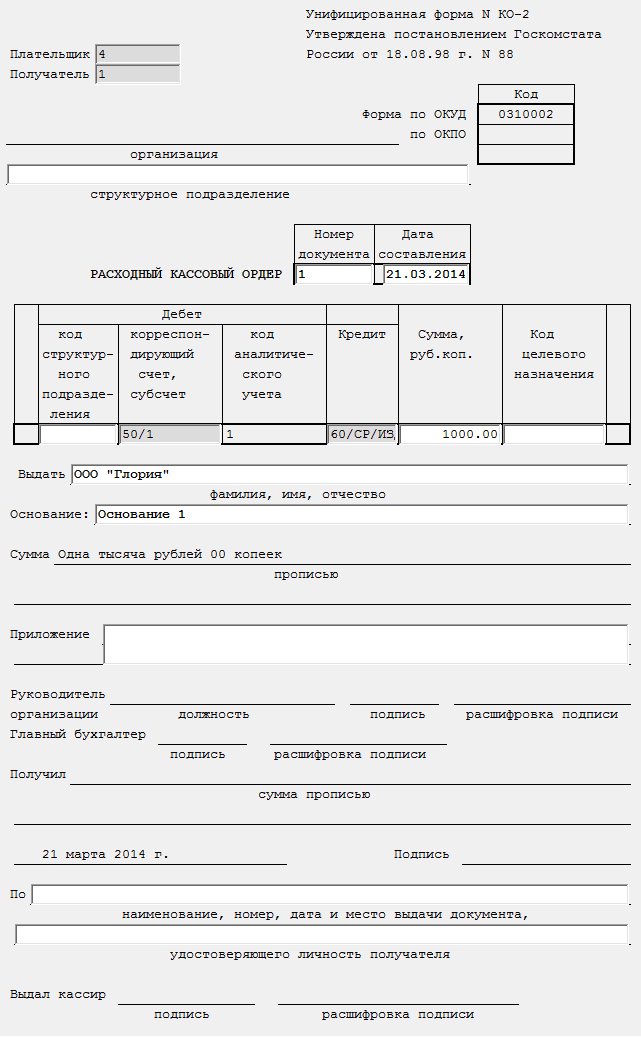
Рассмотрим назначение граф ввода расходного кассового ордера для юридических лиц:
-
Получатель – указывается получатель, который выбирается из справочника организаций.
-
Плательщик – указывается плательщик, который выбирается из справочника организаций.
-
Номер документа – указывается номер выписываемого расходного кассового ордера.
-
При нажатии клавиши F2 или кнопки

на экране номер будет сформирован автоматически. Автонумерация документов производится по возрастанию числовой части номера документа.
-
Дата составления – дата выписки расходного кассового ордера.
-
Код структурного подразделения – указывается код подразделения получателя (заполняется при необходимости).
-
Кредит – указывается счёт кредита (например, 50/1). Подставляется автоматически при выборе плательщика.
-
Корреспондирующий счёт, субсчёт – указывается счёт дебета (счёт организации). Подставляется автоматически при выборе получателя.
-
Сумма, руб. коп.- указывается сумма операции.
-
Код целевого назначения– заполняется при необходимости.
-
Выдать – заполняется автоматически при выборе получателя из справочника организаций.
-
Основание – указывается основание выдачи. Заполняется вручную или из справочника оснований.
-
Приложение – заполняется при необходимости.

После заполнения граф бланка Вам следует пересчитать документ. Для этого нажмите кнопку на панели инструментов или клавишу F9 или комбинацию клавиш Ctrl+Enter.
Если в настройках расходного кассового ордера задано формирование проводок, то после расчета бланка появится окно "Новая хозяйственная операция":
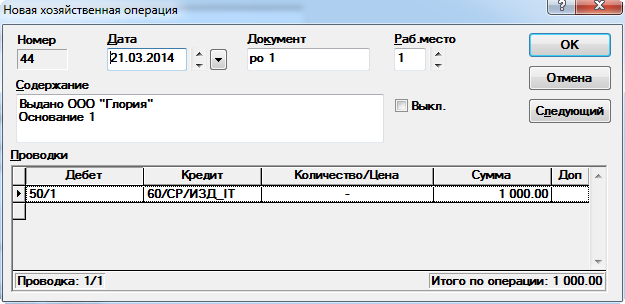
После этого сформируется печатная форма расходного кассового ордера для юридических лиц.


После этого Вы можете распечатать полученный расходный кассовый ордер, нажав кнопку "Печать" или "Предварительный просмотр печати" .
Настройка расходного кассового ордера для юридических лиц.
Для вызова диалога настроек бланка, необходимо нажать кнопку

на панели инструментов или клавишу F4 на клавиатуре.
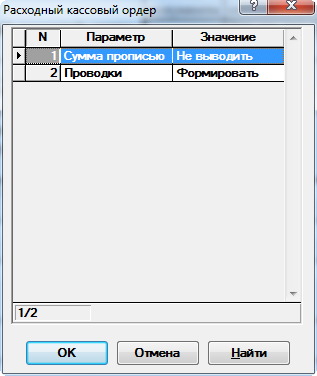
Выбор настройки для изменения осуществляется клавишами ^ и v на клавиатуре или при помощи мыши. При использовании клавиатуры, необходимо установить курсор на нужную строку и нажать клавишу Enter. При использовании мыши – навести указатель на строку и дважды нажать левую кнопку мыши.
После этого будет выведено окно для выбора одного из доступных значений настройки.
Настройки бланка «Расходный кассовый ордер для юридических лиц»
-
Сумма прописью – устанавливает, будет или нет выводиться сумма прописью-
Варианты:
-
Выводить
-
Не выводить
-
-
Проводки – устанавливает, будут или нет формироваться проводки.
Варианты:
-
Формировать
-
Не формировать
-
- 252 просмотра
 Инфо-Бухгалтер ®
Инфо-Бухгалтер ®